电脑上怎么安装app 电脑如何安装安卓APP教程
更新时间:2024-03-28 10:59:23作者:xiaoliu
随着智能手机的普及,安卓APP的使用也越来越广泛,有时我们可能会想在电脑上安装并使用一些手机应用。电脑如何安装安卓APP呢?实际上我们可以通过模拟器来实现这一目的。模拟器是一种能够在电脑上运行安卓系统的软件,它能够模拟手机的功能,让我们在电脑上体验安卓APP的使用。接下来本文将为大家介绍电脑上安装安卓APP的教程,帮助大家轻松实现这一愿望。
操作方法:
1.打开安卓模拟器
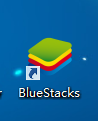
2.点击【APK】图标
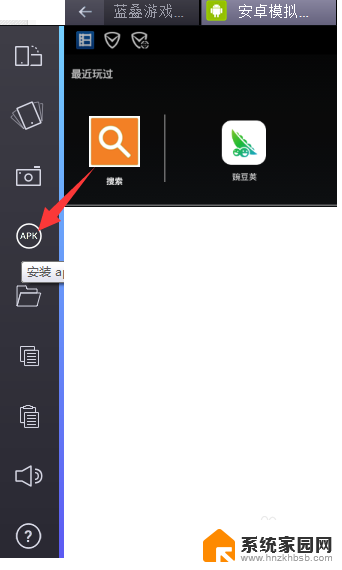
3.然后可以双击电脑本地的APP安装
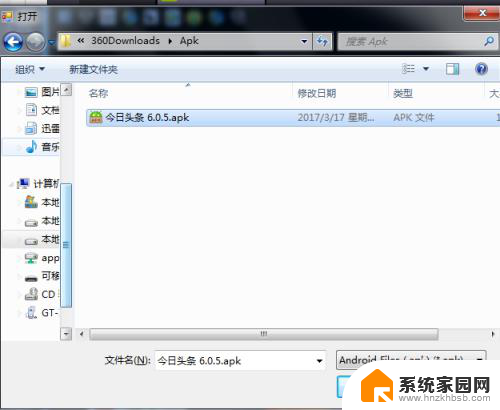
4.模拟器开始安装手机APP
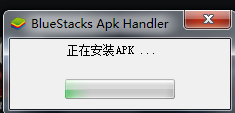
5.安装好后,如在首页找不到该应用,可以点击【所有应用】。
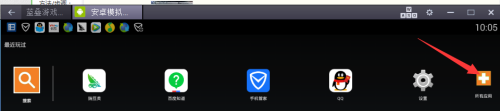
6.此时可以看到刚才安装好的APP应用
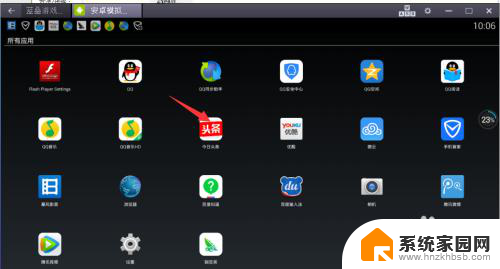
7.当然除了可以安装电脑本地的APP应用以外,我们还可以通过模拟器内置【浏览器】来安装APP。
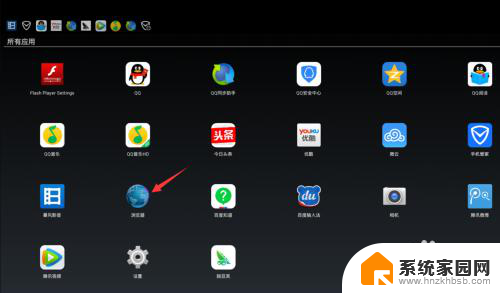
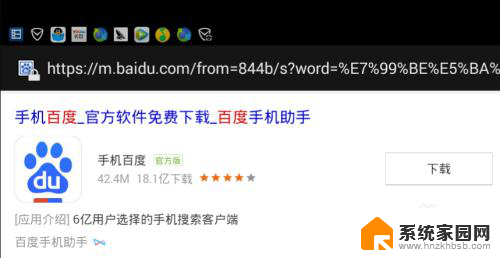
8.也可以先安装辅助APP(比如:豌豆荚),通过辅助APP来安装其他的APP应用。
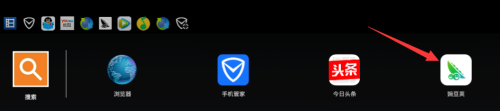
以上就是电脑上安装应用程序的全部内容,如果还有不清楚的用户,可以参考以上小编提供的步骤进行操作,希望对大家有所帮助。
电脑上怎么安装app 电脑如何安装安卓APP教程相关教程
- 电脑上安装app的软件 电脑如何模拟安卓环境安装APP
- win电脑怎么安装苹果系统 Windows如何安装苹果系统教程
- 怎么安装电脑声卡 电脑声卡安装详细教程
- 电脑摄像头驱动器怎么安装 电脑摄像头驱动安装教程
- 电脑内置硬盘怎么安装 电脑硬盘安装教程
- 如何在电脑上安装输入法 电脑上如何安装输入法软件
- 电脑怎样安装打印机驱动 电脑打印机驱动安装教程
- 打印机在电脑上安装驱动 打印机驱动安装教程
- 电脑怎么安装打印驱动 电脑如何安装打印机驱动程序
- 如何在电脑上安装office2010 如何在电脑上安装word2010软件
- 电脑怎么安装打印机的驱动 打印机驱动安装教程
- 把windows7装进u盘 如何在U盘中安装Windows 7系统
- 清华同方怎么重装系统win7 清华同方笔记本安装win7系统教程
- win10能覆盖安装吗 如何覆盖安装win10不影响使用
- 虚拟机怎么u盘启动 虚拟机如何使用自制U盘启动盘进入WIN PE
- 需要安装驱动的外置声卡 外置声卡驱动安装失败怎么办
系统安装教程推荐
- 1 电脑怎么安装打印机的驱动 打印机驱动安装教程
- 2 win10安装录音机 Win10内置录音机怎么使用
- 3 运行内存可以做u盘吗 内存卡能否做启动盘
- 4 win10安装怎么安装telnet win10系统telnet客户端使用指南
- 5 电脑怎么下载腾讯游戏 电脑腾讯游戏平台安装教程
- 6 word怎么卸载重装 office卸载不干净重装失败怎么办
- 7 电脑怎么删除未安装的安装包 电脑安装包删除方法
- 8 win10怎么安装net framework 3.5 win10系统安装.NET Framework 3.5详细步骤
- 9 360如何重装win10系统 如何使用360重装Win10系统
- 10 电脑无可用音频设备 电脑显示未安装音频设备怎么办